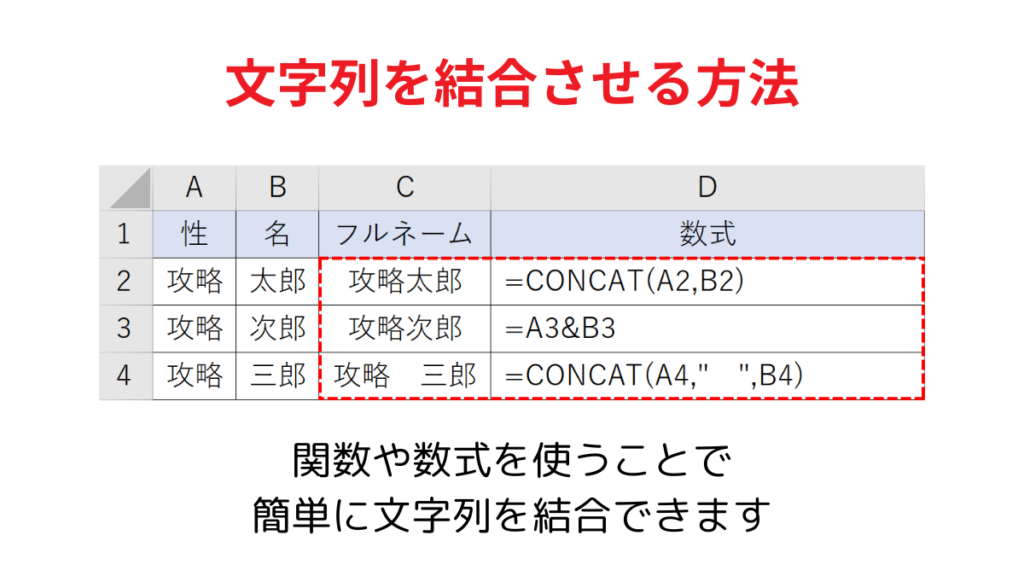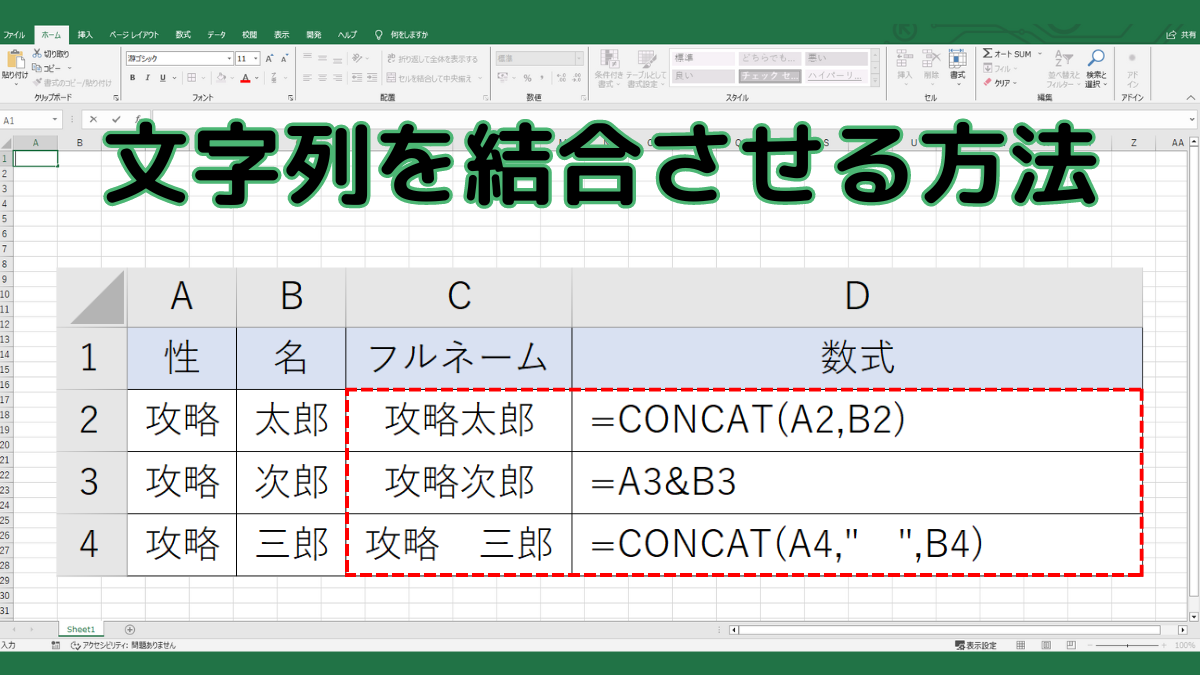Excel(エクセル)では、関数や数式を使うことで、複数の文字列を一つに結合して表記することができます。名前や住所など複数の項目を一つのセルにまとめたい時に使うと便利です。
このページでは、Excelで複数の文字列を一つに結合させる方法を解説します。
こんな時に使える
・都道府県と市区町村を一つの文字列にまとめたい場合
| 文字列を結合させる | ||
|---|---|---|
| 利用頻度 | ★★★★☆ | 4 |
| 難易度 | ★☆☆☆☆ | 1 |
| 文字列結合させる | ||
|---|---|---|
| 利用頻度 | ★★★★☆ | 4 |
| 難易度 | ★☆☆☆☆ | 1 |
目次
文字列を結合させる方法
関数や数式を使って複数のセルの文字列を繋げる(結合させる)ことが出来ます。
①関数を使った結合方法
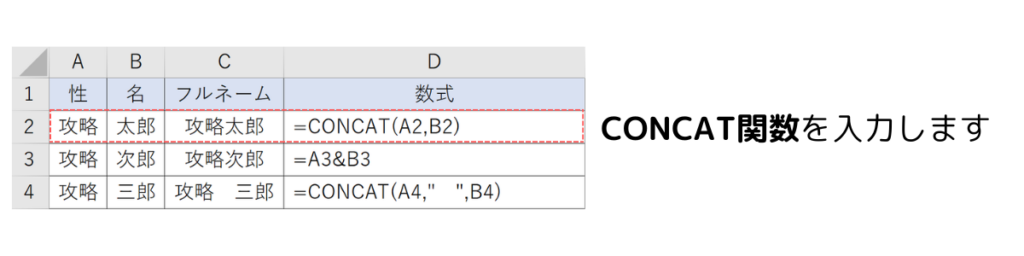
CONCAT関数を使って、セルの文字列を結合させることができます。結合した文字列を表示させたいセルに=CONCAT(○○,□□)と入力することで表示できます。文字列のセルの間にはカンマ(,)を入力することで複数のセルを結合できます。
②『&』を使った結合方法
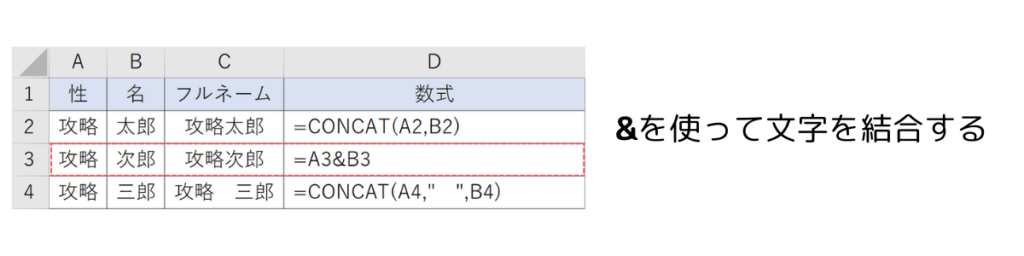
セルを『&』で繋げることで結合させることも可能です。結合した文字列を表示させたいセルに=○○&□□を入力することで表示できます。
” “(ダブルクォーテーション)を使ってスペースや文字列(○○様)などを追加することも出来ます。” “をセルの代わりに繋げることで、” “の内容を結合します。
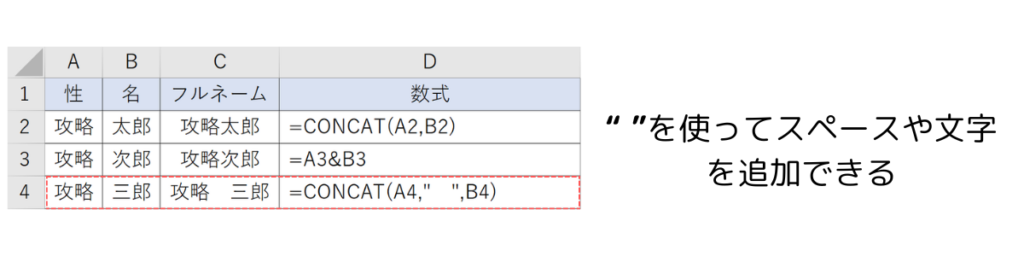
| 挿入文字 | 使い方 | 表示 |
|---|---|---|
| “ ” | =CONCAT(A4,“ ”,B4) | 攻略 三郎 |
| “様” | =CONCAT(A4,B4,“様”) | 攻略三郎様 |
まとめ